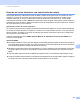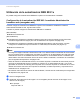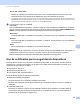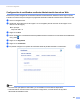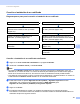Network User's Guide
Table Of Contents
- Guía del usuario en red
- Modelos a los que se puede aplicar
- Definiciones de las notas
- NOTA IMPORTANTE
- Tabla de contenido
- Sección I: Funcionamiento de red
- 1 Introducción
- Funciones de red
- Otras funciones de red
- LDAP (modelos DCP-8250DN, MFC-8810DW, MFC-8910DW y MFC-8950DW(T): estándar, MFC-8510DN, MFC-8520DN y MFC-8710DW: disponible para su descarga)
- Fax por Internet (modelos MFC-8810DW, MFC-8910DW y MFC-8950DW(T): estándar, MFC-8510DN, MFC-8520DN y MFC-8710DW: disponible para su descarga)
- Seguridad
- Fax a Servidor (modelos MFC-8810DW, MFC-8910DW y MFC-8950DW(T): estándar, MFC-8510DN, MFC-8520DN y MFC-8710DW: disponible para su descarga)
- Secure Function Lock 2.0
- Almacenamiento del registro de impresión en red
- Otras funciones de red
- Funciones de red
- 2 Modificación de los ajustes de red del equipo
- 3 Configuración del equipo para una red inalámbrica (modelos MFC-8710DW, MFC-8810DW, MFC-8910DW y MFC-8950DW(T))
- Visión general
- Confirme su entorno de red
- Configuración inalámbrica temporal mediante un cable USB (recomendado)
- Configuración mediante el Asistente de configuración del panel de control del equipo
- Configuración de una pulsación mediante WPS (Wi-Fi Protected Setup) o AOSS™
- Configuración mediante el método PIN de WPS (Wi-Fi Protected Setup)
- Configuración en el modo Ad-hoc (para IEEE 802.11b)
- 4 Configuración del panel de control
- Menú de red
- TCP/IP
- Ethernet (sólo para redes cableadas)
- Estado (modelos DCP-8110DN, DCP-8150DN, DCP-8155DN, DCP-8250DN, MFC-8510DN y MFC-8520DN)/Estado cableado (modelos MFC-8710DW, MFC-8810DW, MFC-8910DW y MFC-8950DW(T))
- Asistente de configuración (sólo para redes inalámbricas)
- WPS (Wi-Fi Protected Setup)/AOSS™ (sólo red inalámbrica)
- WPS (Wi-Fi Protected Setup) con código PIN (sólo para redes inalámbricas)
- Estado WLAN (sólo para redes inalámbricas)
- Dirección MAC
- Predeterminado (modelos MFC-8710DW, MFC-8810DW, MFC-8910DW y MFC-8950DW(T))
- Red cableada disponible (modelos MFC-8710DW, MFC-8810DW, MFC-8910DW y MFC-8950DW(T))
- WLAN disponible (modelos MFC-8710DW, MFC-8810DW, MFC-8910DW y MFC-8950DW(T))
- Correo electrónico/IFAX (MFC-8810DW, MFC-8910DW, MFC-8950DW(T) y DCP-8250DN (solamente correo electrónico): estándar, MFC-8510DN, MFC-8520DN y MFC-8710DW: disponible para su descarga)
- Fax a Servidor (modelos MFC-8810DW, MFC-8910DW y MFC-8950DW(T): estándar, MFC-8510DN, MFC-8520DN y MFC-8710DW: disponible para su descarga)
- Ajuste de un nuevo valor predeterminado para Escanear a FTP
- Ajuste de un nuevo valor predeterminado para Escanear a red (Windows®)
- Restablecimiento de la configuración de red a los valores de fábrica
- Impresión del Informe de configuración de la red
- Impresión de Informe de WLAN (modelos MFC-8710DW, MFC-8810DW, MFC-8910DW y MFC-8950DW(T))
- Tabla de funciones y configuración predeterminada de fábrica
- Menú de red
- 5 Administración basada en Web
- Visión general
- Configuración de los ajustes del equipo mediante Administración basada en Web (navegador web)
- Establecimiento de una contraseña
- Gigabit Ethernet (sólo para redes cableadas) (modelos DCP-8250DN y MFC-8950DW(T))
- Secure Function Lock 2.0
- Sincronización con el servidor SNTP
- Almacenamiento del registro de impresión en red
- Cambio de la configuración de Escanear a FTP mediante un navegador web
- Cambio de la configuración de Escanear a red mediante un navegador web (Windows®)
- Cambio de la configuración LDAP mediante un navegador web (modelos DCP-8250DN, MFC-8810DW, MFC-8910DW y MFC-8950DW(T): estándar, MFC-8510DN, MFC-8520DN y MFC-8710DW: disponible para su descarga)
- 6 Funcionamiento LDAP (DCP-8250DN, MFC-8810DW, MFC-8910DW y MFC-8950DW(T): estándar, MFC-8510DN, MFC-8520DN y MFC-8710DW: disponible para su descarga)
- 7 FAX por Internet (MFC-8810DW, MFC-8910DW y MFC-8950DW(T): estándar, MFC-8510DN, MFC-8520DN y MFC-8710DW: disponible para su descarga)
- 8 Funciones de seguridad
- Visión general
- Administración segura del equipo de red mediante SSL/TLS
- Administración segura mediante BRAdmin Professional 3 (Windows®)
- Impresión de documentos de manera segura mediante SSL/TLS
- Envío o recepción de correos electrónicos de manera segura
- Utilización de la autenticación IEEE 802.1x
- Uso de certificados para la seguridad de dispositivos
- Administración de varios certificados
- 9 Solución de problemas
- 1 Introducción
- Sección II: Glosario de red
- 10 Tipos de conexiones de red y protocolos
- Tipos de conexión de red
- Protocolos
- Protocolos TCP/IP y funciones
- DHCP/BOOTP/RARP
- APIPA
- ARP
- Cliente DNS
- Resolución de nombres NetBIOS
- WINS
- LPR/LPD
- Cliente SMTP
- Custom Raw Port (el puerto predeterminado es el Puerto 9100)
- IPP
- mDNS
- TELNET
- SNMP
- LLMNR
- Web Services
- HTTP
- FTP (Para la función Escanear a FTP)
- SNTP
- CIFS
- LDAP (modelos DCP-8250DN, MFC-8810DW, MFC-8910DW y MFC-8950DW(T): estándar, MFC-8510DN, MFC-8520DN y MFC-8710DW: disponible para su descarga)
- IPv6
- Protocolos TCP/IP y funciones
- 11 Configuración del equipo para una red
- 12 Términos y conceptos relativos a red inalámbrica (modelos MFC-8710DW, MFC-8810DW, MFC-8910DW y MFC-8950DW(T))
- 13 Configuración de red adicional desde Windows®
- Tipos de configuración de red adicional
- Instalación de controladores que se utilizan para imprimir y escanear mediante Web Services (Windows Vista® y Windows® 7)
- Desinstalación de controladores que se utilizan para imprimir y escanear mediante Web Services (Windows Vista® y Windows® 7)
- Instalación de impresión y escaneado en red para el modo Infraestructura cuando utilice Vertical Pairing (Emparejamiento vertical) (Windows® 7)
- 14 Términos y conceptos relativos a la seguridad
- 10 Tipos de conexiones de red y protocolos
- Sección III: Apéndices
- Índice
137
Funciones de seguridad
8
Nota
• Si está utilizando un sistema de nombres de dominio o habilita un nombre NetBIOS, podrá introducir otro
nombre como “Impresoracompartida” en lugar de la dirección IP.
• Por ejemplo:
http://Impresoracompartida/
Si habilita un nombre NetBIOS, también puede utilizar el nombre de nodo.
• Por ejemplo:
http://brnxxxxxxxxxxxx/
El nombre NetBIOS puede verse en la Informe de configuración de la red (consulte Impresión del Informe
de configuración de la red uu página 66).
• Los usuarios de Macintosh pueden hacer clic en el icono del equipo en la pantalla Status Monitor para
acceder fácilmente al sistema Administración basada en Web. Para más información, consulte uu Guía
del usuario de software.
c No se necesita una contraseña de manera predeterminada. Introduzca una contraseña si ha establecido
una y pulse .
d Haga clic en Red.
e (Cableada) Haga clic en Cableada y, a continuación, seleccione Estado de 802.1x autentificación.
(Inalámbrica) Haga clic en Inalámbrica y, a continuación, seleccione Inalámbrica (Empresa).
f Ahora podrá configurar los ajustes de la autenticación IEEE 802.1x.
Si desea activar la autenticación IEEE 802.1x para las redes cableadas, marque la opción Activada
en Estado de 802.1x cableada en la página Estado de 802.1x autentificación.
Para obtener más información acerca de la autenticación IEEE 802.1x y los métodos de
autenticación internos, consulte Autenticación IEEE 802.1x uu página 167.
Si está utilizando la autenticación EAP-TLS, deberá seleccionar el certificado de cliente instalado
(mostrado con el nombre del certificado) para verificarlo en la lista desplegable
Certificado de cliente.
Si se selecciona la autenticación EAP-FAST, PEAP, EAP-TTLS o EAP-TLS, podrá seleccionar el
método de verificación en la lista desplegable Verificación del certificado del servidor. Se puede
verificar el certificado del servidor mediante el certificado de CA importado anteriormente al equipo,
que ha sido emitido por la CA que firmó el certificado del servidor.
Es posible seleccionar uno de los siguientes métodos de verificación en la lista desplegable
Verificación del certificado del servidor.
No verificar
Se confiará siempre en el certificado del servidor. La verificación no se llevará a cabo.
Cert. CA
Método de verificación que permite comprobar la fiabilidad de la CA del certificado del servidor,
mediante la utilización del certificado de CA emitido por la CA que firmó el certificado del servidor.